जब भी कोई संगीत वीडियो उपलब्ध होता है, तो आप गाने को सुनने और संगीत में साथ में वीडियो देखने का आनंद ले सकते हैं। उन लोगों के बारे में क्या जो आराम करते हुए अपने हेडफ़ोन के साथ संगीत सुनना पसंद करते हैं? चिंता न करें, आप पहले वीडियो डाउनलोड किए बिना संगीत सुन सकते हैं। यह आपको अपने पसंदीदा कलाकारों का संगीत सुनने की अनुमति देता है, भले ही आपका कनेक्शन कमजोर हो या आपका वीडियो ठीक से वापस न चला हो। क्या आप जानते हैं कि आप अपने संगीत अनुभव को समृद्ध करने के लिए अपनी MP4 फ़ाइलों को AAC में बदल सकते हैं? यह लेख आपका मार्गदर्शन करेगा MP4 को AAC में कैसे बदलें प्रसिद्ध कनवर्टर टूल के साथ आसानी से।
भाग 1. MP4 और AAC का संक्षिप्त परिचय
| विवरण | MP4 | एएसी |
| दस्तावेज़ विस्तारण | .mp4 | .एएसी |
| विवरण | 1. यह एक प्रकार की मल्टीमीडिया फाइल होती है। 2. यह वीडियो, ऑडियो और उपशीर्षक जानकारी के भंडारण का समर्थन करता है। | यह MP3 के आकार का आधा है लेकिन इसकी गुणवत्ता उच्च है। |
| संबद्ध कार्यक्रम | 1. आईट्यून्स 2. माइक्रोसॉफ्ट विंडोज मीडिया प्लेयर 3. वीएलसी मीडिया प्लेयर | 1. केएमपीप्लेयर 2. रियलप्लेयर 3. वीएलसी मीडिया प्लेयर 4. विंडोज मीडिया प्लेयर 5. आईट्यून्स |
| द्वारा विकसित | मूविंग पिक्चर एक्सपर्ट्स ग्रुप | 1. फ्रौनहोफर आईआईएस 2. एटी एंड टी बेल लेबोरेटरीज 3. डॉल्बी 4. सोनी कॉर्पोरेशन |
भाग 2. 2 MP4 को AAC ऑफलाइन में बदलने के विश्वसनीय तरीके
AVAide वीडियो कन्वर्टर
AVAide वीडियो कन्वर्टर विंडोज के लिए सबसे उच्च श्रेणी के ऑडियो कन्वर्टर्स में शीर्ष स्थान पर आता है। इस ऑल-इन-वन ऐप के साथ, उपयोगकर्ता अपने वीडियो और ऑडियो फ़ाइलों को विभिन्न प्रारूपों के बीच आसानी से परिवर्तित कर सकते हैं। इसके अलावा, यह क्रॉपिंग, ट्रिमिंग और फ़्लिपिंग सहित अन्य वीडियो संपादन सुविधाएँ प्रदान करता है। टूल का उपयोगकर्ता के अनुकूल इंटरफेस किसी के लिए भी उपयोग करना आसान बनाता है। नतीजतन, उपयोगकर्ता इसे अपने विंडोज पीसी पर डाउनलोड और इंस्टॉल करने का आनंद लेते हैं क्योंकि यह उनकी पसंदीदा फाइलों को एक स्नैप में परिवर्तित कर देता है। आपकी सुविधा के लिए, हमने एमपी4 को एएसी फाइलों में तुरंत बदलने के तरीके को बेहतर ढंग से समझने में आपकी सहायता के लिए नीचे दिशानिर्देश शामिल किए हैं।
- यह एक ही समय में कई फाइलों को परिवर्तित करने में कुशल है।
- यह त्वरण प्रौद्योगिकी के साथ 30x तेजी से परिवर्तित करने की प्रक्रिया को तेज करता है।
- वीडियो क्लिप में हेरफेर किया जा सकता है, घुमाया जा सकता है, क्रॉप किया जा सकता है, काटा जा सकता है, फ़्लिप किया जा सकता है, मर्ज किया जा सकता है, सुधार किया जा सकता है और संपीड़ित किया जा सकता है।
स्टेप 1ऐप डेस्कटॉप संस्करण स्थापित करें
सबसे पहले, AVAide Video Converter के आधिकारिक पेज पर जाएं। अपने डिवाइस पर ऐप डाउनलोड और इंस्टॉल करें।
चरण दोMP4 फ़ाइलें छोड़ें
अगला, चुनें फाइलें जोड़ो अपनी सभी मूल फ़ाइलों को अपने स्थानीय संग्रहण से अपलोड करने का विकल्प। अन्यथा, आप अपनी फ़ाइलों को इस पर खींच सकते हैं प्लस (+) बटन।
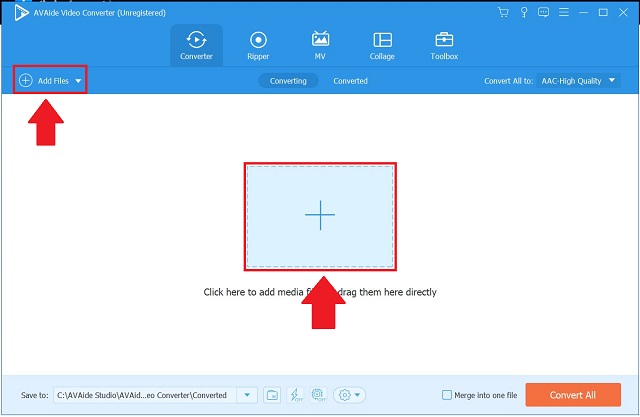
चरण 3ऑडियो प्रारूप चुनें
फिर, मेनू बार में, खोजें और चुनें ऑडियो बटन। अब आपको ऑडियो प्रारूपों की एक लंबी सूची देखनी चाहिए। पर सभी को में बदलें बटन, चुनें एएसी. यदि आप कुछ समायोजन करना चाहते हैं, तो ध्यान रखें कि प्रारूप विकल्पों को बदला जा सकता है।
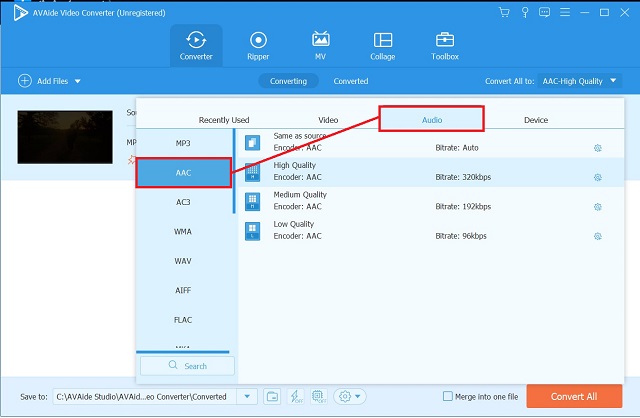
चरण 4त्वरित प्रक्रिया शुरू करें
फिर, क्लिक करें सभी को रूपांतरित करें प्रारूप रूपांतरण प्रक्रिया शुरू करने के लिए बटन।
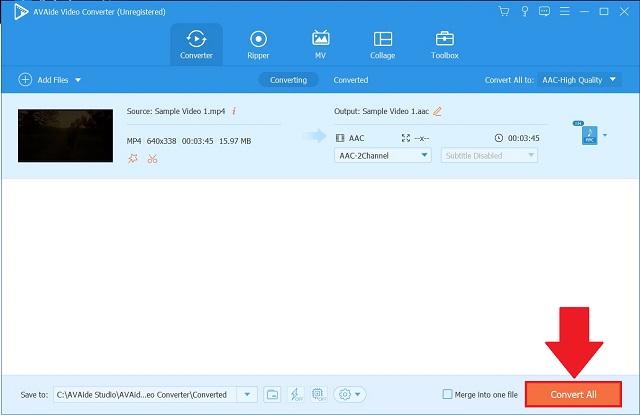
चरण 5नई एएसी फाइलों की जांच करें
जब प्रक्रिया पूरी हो जाए, तो अपनी एएसी फाइलों को दबाकर दोबारा जांचें परिवर्तित टैब।
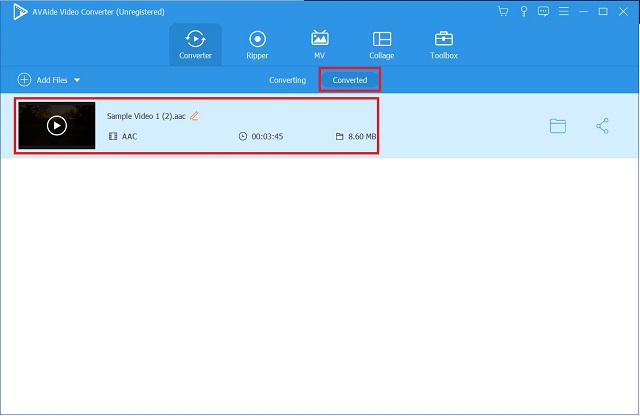
ई धुन
आईट्यून्स का उपयोग आपके कंप्यूटर पर ऑडियो ट्रैक्स को बदलने के लिए भी किया जा सकता है। यदि आप इस उपकरण का उपयोग करते हैं तो आपको अपनी ऑडियो फ़ाइलों के आपके डिवाइस पर नहीं चलने के बारे में चिंता करने की आवश्यकता नहीं होगी। हम आपको नीचे दिए गए सरल ट्यूटोरियल में आपके पसंदीदा संगीत को परिवर्तित करने की प्रक्रिया के बारे में बताएंगे।
स्टेप 1आईट्यून खोलें
शुरू करने के लिए, टूल के मेनू बार पर जाएं और चुनें फ़ाइल मेनू विकल्पों से। किसी फ़ाइल को कनवर्ट करने के लिए, क्लिक करें धर्मांतरित विकल्प।
चरण दोवांछित प्रारूप सेट करें
AAC संस्करण बनाने के लिए, चुनें एएसी में बनाएं प्रारूप ड्रॉप-डाउन मेनू से संस्करण।
चरण 3कनवर्ट की गई फ़ाइल देखें
अंत में, अपनी कनवर्ट की गई फ़ाइल को अपने स्थानीय संग्रहण पर उसके गंतव्य फ़ोल्डर में खोजें।
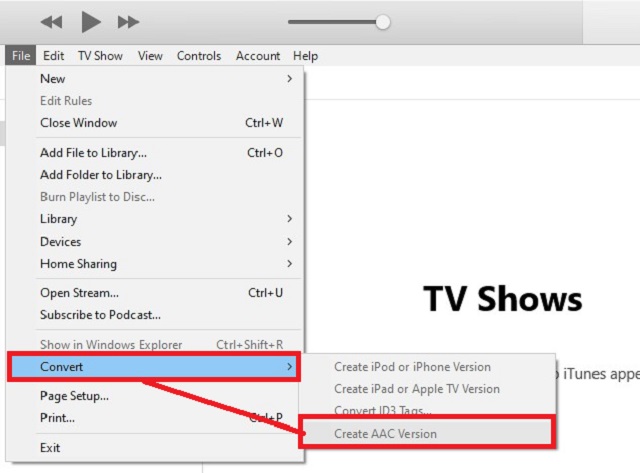
भाग 3. तेजी से MP4 को AAC ऑनलाइन में बदलें
AVAide फ्री वीडियो कन्वर्टर
AVAide फ्री वीडियो कन्वर्टर जब ऑनलाइन वीडियो कन्वर्टर्स की बात आती है तो यह शीर्ष पर आता है। अपने उपयोगकर्ता- और शुरुआत के अनुकूल इंटरफेस के कारण, यह वेब-आधारित टूल उपयोगकर्ताओं के बीच लोकप्रिय है। आपको अलग-अलग हाउ-टू गाइड्स का एक गुच्छा नहीं पढ़ना पड़ेगा क्योंकि यह उपयोग करने में बहुत आसान है। उपयोगकर्ता के अनुकूल इंटरफेस के लिए धन्यवाद ऑडियो और वीडियो फ़ाइलों के प्रारूप पर आपका पूर्ण नियंत्रण है। इसके अलावा, यह ऑनलाइन कनवर्टर मैक और विंडोज दोनों ऑपरेटिंग सिस्टम प्लेटफॉर्म पर उपलब्ध है। निम्नलिखित पर एक चरण-दर-चरण मार्गदर्शिका है MP4 को AAC में कैसे बदलें एक फ्लैश में फ़ाइलें।
स्टेप 1लॉन्चर प्राप्त करें
शुरू करने के लिए, अपने कंप्यूटर पर AVAide फ्री वीडियो कन्वर्टर स्थापित करें। फिर, क्लिक करें अपनी फ़ाइलें जोड़ें बटन। क्लिक डाउनलोड फिर खुला हुआ पॉप-अप विंडो से।
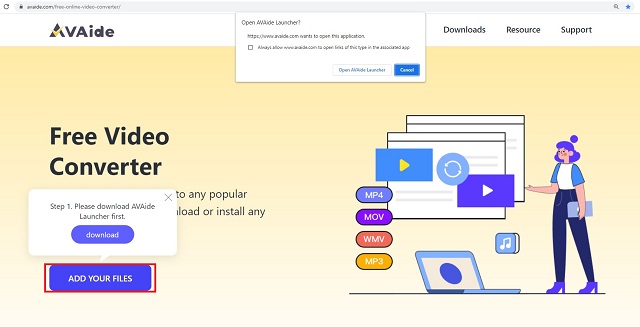
चरण दोअपनी फ़ाइलें अपलोड करें
फिर, क्लिक करें अपनी फ़ाइलें जोड़ें एक और बटन दबाएं और अपनी MP4 फ़ाइल अपलोड करें।
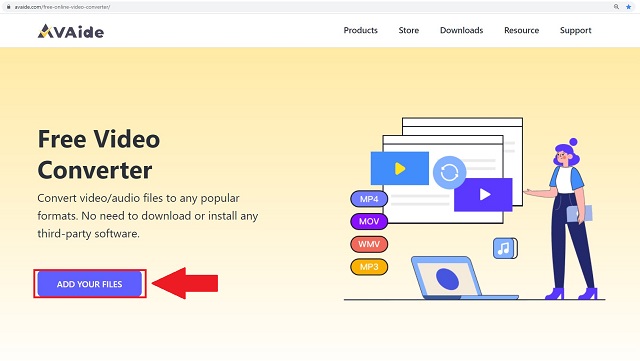
चरण 3आउटपुट प्रीसेट करें
सभी ऑडियो प्रारूपों को देखने के लिए, क्लिक करें ऑडियो चिह्न। खोजें एएसी बटन और इसे अपने आउटपुट स्वरूप के रूप में चुनें।
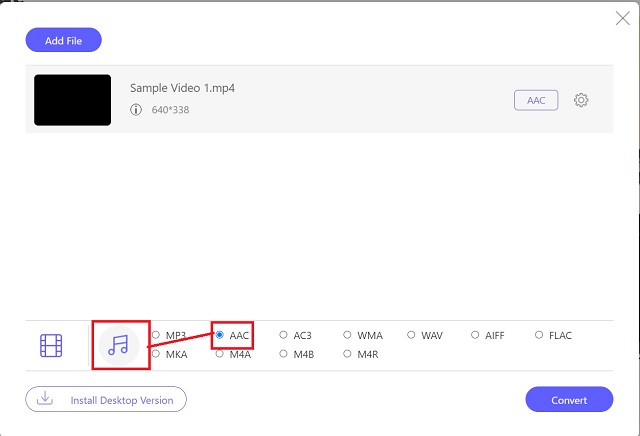
चरण 4रूपांतरण प्रक्रिया शुरू करें
फिर, रूपांतरण शुरू करने के लिए, क्लिक करें धर्मांतरित बटन।
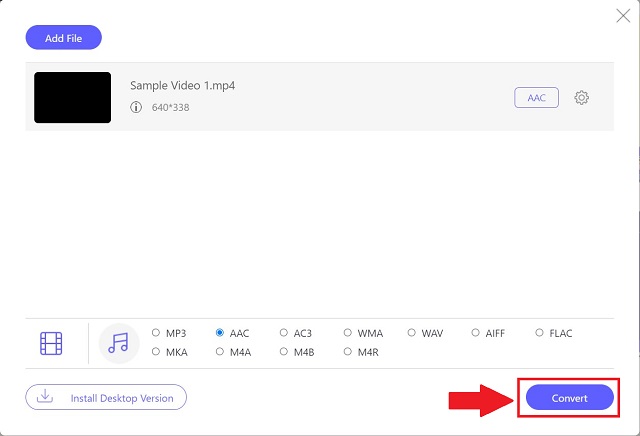
चरण 5नई फाइलों की जांच करें
यह देखने के लिए कि क्या इसे नए प्रारूप में परिवर्तित किया गया है, प्रत्येक फ़ाइल के बगल में स्थित फ़ोल्डर आइकन को हिट करें। एक बार क्लिक करने पर आपकी फ़ाइलें स्थानीय धारक दिखाई देंगी और पहुंच योग्य होंगी।
भाग 4. MP4 और AAC प्रारूपों के बारे में अक्सर पूछे जाने वाले प्रश्न
AVAide वीडियो कन्वर्टर मैक के लिए उपलब्ध है?
वह पक्का है! क्योंकि यह विंडोज और मैक दोनों के लिए बनाया गया था, AVAide को किसी भी प्लेटफॉर्म पर डाउनलोड किया जा सकता है।
किस MP4 से AAC कनवर्टर में तेज़ रूपांतरण प्रक्रिया है?
हमारे वीडियो कनवर्टर परीक्षण में, AVAide वीडियो कन्वर्टर शीर्ष पर बाहर आया। क्योंकि यह एक्सेलेरेशन तकनीक से लैस है, यह सामान्य कन्वर्टर्स की तुलना में 30 गुना तेजी से कनवर्ट करता है।
MP4 फ़ाइलों को एन्कोडिंग और डिकोड करने की प्रक्रिया क्या है?
H.264 का उपयोग MP4 कंटेनर प्रारूप में वीडियो डेटा को संपीड़ित करने के लिए किया जाता है। H.264 या MPEG-4 जैसी संपीड़न विधियों का उपयोग किया जाता है।
यह उन कार्यक्रमों की सूची को समाप्त करता है जिनका उपयोग किया जा सकता है MP4 को AAC में बदलें. कुछ आपके कंप्यूटर पर मुफ्त डाउनलोड के रूप में उपलब्ध हैं, जबकि अन्य ऐसे सॉफ़्टवेयर हैं जिन्हें डाउनलोड और इंस्टॉल किया जाना चाहिए।
आपका पूरा वीडियो टूलबॉक्स जो दोषरहित गुणवत्ता में रूपांतरण के लिए 350+ प्रारूपों का समर्थन करता है।
एएसी में कनवर्ट करें
- APE को AAC में बदलें
- AMR को AAC में बदलें
- MP4 को AAC में बदलें
- एआईएफएफ को एएसी में बदलें
- AC3 को AAC में बदलें
- MOV को AAC में बदलें
- WMA को AAC में बदलें
- WebM को AAC में बदलें
- WAV को AAC में बदलें
- SWF को AAC में बदलें
- OGG को AAC में बदलें
- MTS को AAC में बदलें
- एमपीईजी को एएसी में बदलें
- VOB को AAC में बदलें
- WMV को AAC में बदलें



 सुरक्षित डाऊनलोड
सुरक्षित डाऊनलोड


